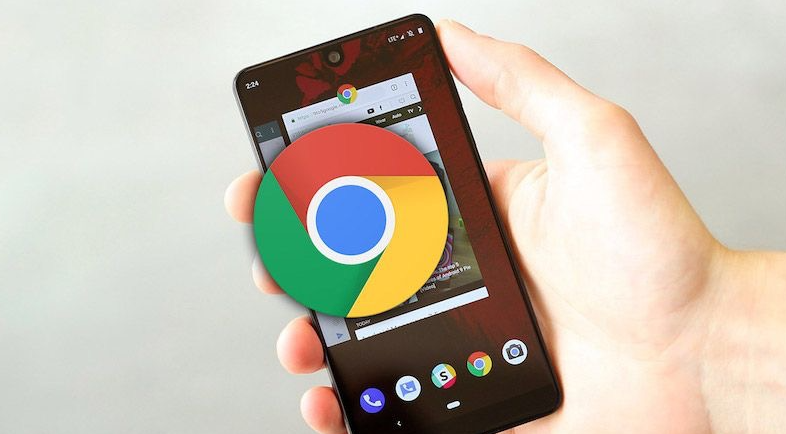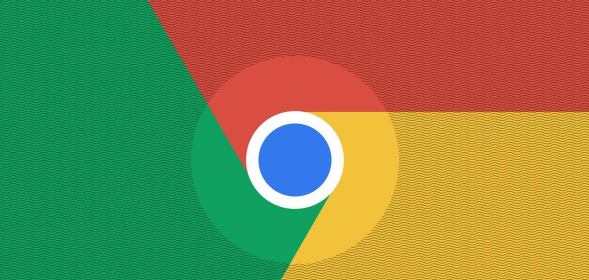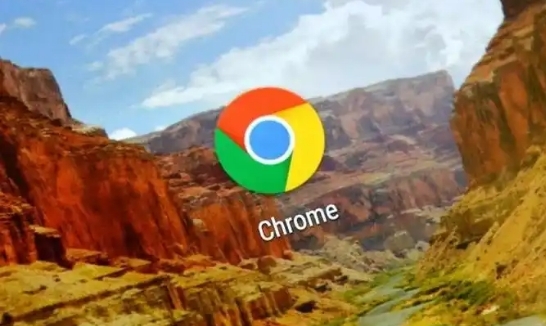chrome浏览器如何通过调整设置减少页面闪烁
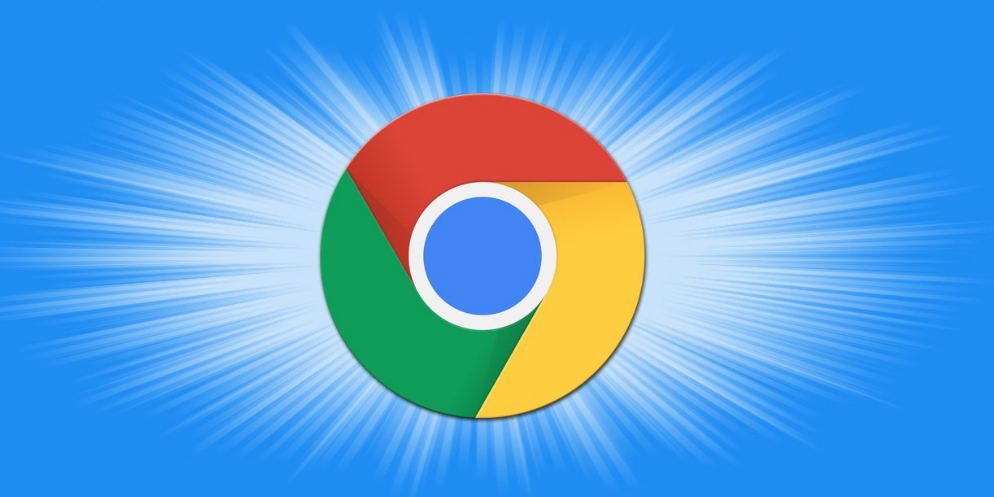
首先,检查浏览器的缩放设置。有时候,不正确的缩放比例可能导致页面显示异常和闪烁。点击浏览器右上角的“三点”菜单,选择“设置”,然后在“外观”部分找到“页面缩放”选项,将其调整为 100%或适合您屏幕的比例。
其次,更新浏览器版本。旧版本的浏览器可能存在一些兼容性问题,导致页面闪烁。点击浏览器右上角的“三点”菜单,选择“帮助”>“关于 Google Chrome”,浏览器会自动检查并更新到最新版本。
再者,清除浏览器缓存和 Cookie。过多的缓存和 Cookie 可能会导致页面加载出现问题。点击浏览器右上角的“三点”菜单,选择“更多工具”>“清除浏览数据”,在弹出的窗口中选择要清除的内容,包括缓存和 Cookie,然后点击“清除数据”。
另外,尝试禁用不必要的扩展程序。某些扩展程序可能与页面冲突,导致闪烁。点击浏览器右上角的“三点”菜单,选择“更多工具”>“扩展程序”,禁用那些不常用或可能引起问题的扩展程序。
还可以尝试调整显卡设置。右键点击桌面空白处,选择“显示设置”,进入“高级显示设置”,然后点击“显示适配器属性”,在“疑难解答”选项卡中,尝试调整不同的显示设置,看是否能减少页面闪烁。
最后,如果以上方法都无法解决问题,可以尝试重置浏览器设置。点击浏览器右上角的“三点”菜单,选择“设置”,在底部找到“高级”,点击“重置和清理”>“将设置还原为其原始默认值”,按照提示进行操作。
通过以上这些设置的调整,通常可以有效地减少 Chrome 浏览器中页面闪烁的情况,让您获得更流畅的浏览体验。如果问题仍然存在,可能是网站本身的问题,您可以尝试联系网站管理员或等待他们修复。